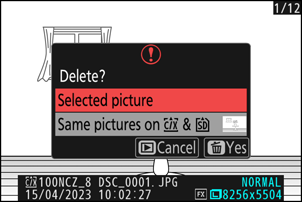Google Translate
TÁTO SLUŽBA MÔŽE OBSAHOVAŤ PREKLADY POSKYTOVANÉ SPOLOČNOSŤOU GOOGLE. SPOLOČNOSŤ GOOGLE SA ZRIEKA VŠETKÝCH ZÁRUK SÚVISIACICH S PREKLADMI, VÝSLOVNÝMI ALEBO MLČKY PREDPOKLADANÝMI, VRÁTANE AKÝCHKOĽVEK ZÁRUK PRESNOSTI, SPOĽAHLIVOSTI A AKÝCHKOĽVEK PREDPOKLADANÝCH ZÁRUK PREDAJNOSTI, VHODNOSTI NA KONKRÉTNY ÚČEL A NEPORUŠOVANIA PRÁV.
Referenčné príručky spoločnosti Nikon Corporation (ďalej uvádzané ako „Nikon“) boli preložené kvôli vášmu pohodliu pomocou prekladateľského softvéru poskytovaného prostredníctvom Google Translate. Na poskytnutie presného prekladu sa vyvinulo primerané úsilie, avšak žiadny automatický preklad nie je dokonalý ani nie je určený na náhradu ľudských prekladateľov. Preklady sa poskytujú ako služba pre používateľov referenčných príručiek spoločnosti Nikon, pričom sa poskytujú „tak, ako sú“. Neposkytuje sa žiadna záruka akéhokoľvek druhu, či už výslovná alebo mlčky predpokladaná, čo sa týka presnosti, spoľahlivosti alebo správnosti akýchkoľvek prekladov z angličtiny do ktoréhokoľvek iného jazyka. Určitý obsah (napríklad obrázky, videá, formát Flash Video atď.) sa nemusí presne preložiť kvôli obmedzeniam prekladového softvéru.
Oficiálny text je anglická verzia referenčných príručiek. Žiadne nezrovnalosti či rozdiely vytvorené v rámci prekladu nie sú záväzné a nemajú žiadny právny účinok na účely zhody alebo vynútenia. Ak máte nejaké otázky týkajúce sa presnosti informácií obsiahnutých v preložených referenčných príručkách, pozrite si verziu príručiek v anglickom jazyku, ktorá je oficiálnou verziou.
Funkcia sekundárneho slotu
Tlačidlo G U C ponuka snímania fotografií
Vyberte úlohu, ktorú hrá karta v sekundárnom slote, keď sú do fotoaparátu vložené dve pamäťové karty.
| Možnosť | Popis | |
|---|---|---|
| P | [ Pretečenie ] | Karta v sekundárnom slote sa používa iba vtedy, keď je karta v primárnom slote plná. |
| Q | [ Záloha ] | Každý obrázok sa zaznamená dvakrát, raz na kartu v primárnom slote a znova na kartu v sekundárnom slote. |
| R | [ primárne RAW - sekundárne JPEG ] |
|
| O | [ JPEG primárny - JPEG sekundárny ] |
|
| a | [ primárny RAW - sekundárny HEIF ] |
|
| b | [ primárny HEIF - sekundárny HEIF ] |
|
Upozornenie: „ Primárny RAW – sekundárny JPEG “
Ak je pre [ Viacnásobná expozícia ] > [ Uložiť jednotlivé obrázky ( RAW ) ] v ponuke snímania fotografií vybratá možnosť [ ZAP . ] alebo pre položku [ HDR prekrytie ] > [ Uložiť jednotlivé obrázky ( RAW ) ] na fotografii vybratá možnosť [ ZAP ] v ponuke snímania sa nespracované kópie jednotlivých fotografií NEF ( RAW ), ktoré tvoria každú snímku s viacnásobnou expozíciou alebo HDR, zaznamenajú na obe pamäťové karty spolu s kompozitným súborom JPEG bez ohľadu na možnosť vybratú pre kvalitu snímky.
Keď je vybratá iná možnosť ako „Pretečenie“.
- Displej snímania a ovládací panel zobrazujú počet zostávajúcich expozícií na karte s najmenším dostupným priestorom.
- Keď je niektorá z kariet plná, spúšť sa deaktivuje.
Prezeranie fotografií v dvoch formátoch
- Pomocou položky [ Dual-format recording PB slot ] v ponuke prehrávania vyberte slot, z ktorého sa budú prehrávať fotografie v dvoch formátoch.
- Pri prezeraní fotografií v dvoch formátoch si môžete pozrieť druhú kópiu pomocou [ Prejsť na kopírovanie na inú kartu ] v ponuke i .
Slot, do ktorého sa nahrávajú videá, sa vyberá pomocou položky [ Destination ] v ponuke nahrávania videa.
Odstraňovanie kópií
Pri odstraňovaní obrázkov zaznamenaných pomocou [ Backup ], [ RAW primárny - JPEG sekundárny ], [ JPEG primárny - JPEG sekundárny ], [ RAW primárny - HEIF sekundárny ] alebo [ HEIF primárny - HEIF sekundárny ], máte na výber buď vymazanie oboch kópie alebo len kópia na karte v aktuálnom slote.
- Stlačením O ( Q ), keď sa počas prehrávania zvýrazní obrázok vytvorený pomocou niektorej z týchto možností, sa zobrazí potvrdzujúca správa.
- Ak chcete odstrániť iba kópiu na karte v aktuálnom slote, zvýraznite [ Selected picture ] a znova stlačte O ( Q ).
- Ak chcete odstrániť obe kópie, zvýraznite [ Rovnaké obrázky na w & x ] a stlačte O ( Q ).
- Ak je k obrázku pripojená hlasová poznámka, zobrazí sa dialógové okno s potvrdením. Ak chcete odstrániť iba hlasovú poznámku, zvýraznite [ Len hlasová poznámka ] a stlačte O ( Q ).